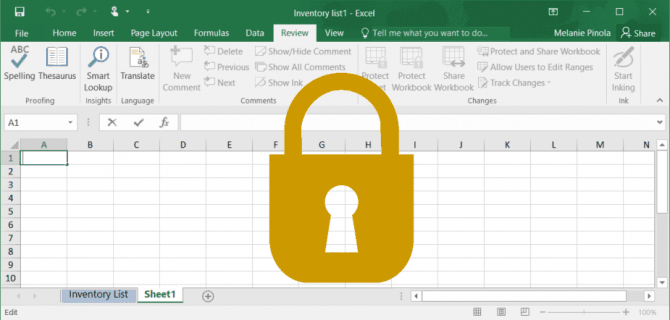Comment déprotéger un classeur Excel
ce qu’il faut savoir
- Déprotéger en tant que propriétaire : ouvrez la feuille de calcul.choisir la revue > Déprotéger une feuille de calculEntrez un mot de passe pour protéger le fichier.choisir D’ACCORD.
- Déprotéger sans mot de passe : ouvrez la feuille de calcul.Ouvrir Bases visuelles En sélectionnant l’éditeur de code développeur > Afficher le code.
- Ensuite, entrez le code fourni dans cet article et sélectionnez CoursAu bout de quelques minutes, le mot de passe est compromis.choisir D’ACCORD.
Cet article décrit comment déprotéger un classeur Excel en tant que propriétaire du classeur avec un mot de passe ou en tant qu’individu sans mot de passe. Ces informations s’appliquent aux classeurs Excel dans Microsoft Excel 365, Microsoft Excel 2019, 2016 et 2013.
Comment déverrouiller un classeur Excel en tant que propriétaire
Microsoft Excel comprend de nombreuses fonctions. L’une de ces fonctionnalités est la possibilité de protéger vos fichiers Excel au niveau de la cellule, de la feuille de calcul ou du classeur. Parfois, il est nécessaire de déprotéger un classeur Excel pour s’assurer que les modifications de données sont appliquées correctement.
Cette méthode suppose qu’en tant que propriétaire du fichier, vous vous souvenez du mot de passe utilisé pour protéger la feuille de calcul.
-
Ouvrez une feuille de calcul protégée et sélectionnez la revue > Déprotéger une feuille de calcul. Vous pouvez également cliquer avec le bouton droit sur une feuille de calcul protégée et sélectionner Déprotéger une feuille de calcul.
Vous pouvez identifier les feuilles de calcul protégées dans la section Modifications de l’onglet Révision du ruban. Si la feuille de calcul est protégée, vous verrez l’option de déprotéger la feuille.
-
Entrez le mot de passe utilisé pour protéger la feuille de calcul, puis sélectionnez D’ACCORD.
-
Votre feuille de calcul sera désormais non protégée et modifiable.
Comment déprotéger un classeur Excel sans connaître le mot de passe
Vous avez peut-être sécurisé votre classeur ou feuille de calcul Excel et n’aurez pas besoin de le modifier pendant un certain temps, voire des années. Maintenant que vous devez apporter des modifications, vous ne vous souvenez plus du mot de passe utilisé pour protéger cette feuille de calcul.
Heureusement, ces étapes vous permettront de déprotéger le classeur à l’aide d’un script Virtual Basic en tant que macro sensible au mot de passe.
-
Ouvrez une feuille de calcul protégée.
-
Accédez à l’éditeur de code Visual Basic en appuyant sur ALT+F11 ou choisissez Développeur > Afficher le code.
-
Dans la fenêtre de code de la feuille de calcul protégée, saisissez le code suivant :
subpasswordbreaker()
Dim i comme entier, j comme entier, k comme entier
Dim l comme entier, m comme entier, n comme entier
Dim i1 en tant qu’entier, i2 en tant qu’entier, i3 en tant qu’entier
Dim i4 en tant qu’entier, i5 en tant qu’entier, i6 en tant qu’entier
Passez à l’étape suivante en cas d’erreur
Pour i = 65 à 66 : Pour j = 65 à 66 : Pour k = 65 à 66
Pour l = 65 à 66 : Pour m = 65 à 66 : Pour i1 = 65 à 66
Pour i2 = 65 à 66 : Pour i3 = 65 à 66 : Pour i4 = 65 à 66
Pour i5 = 65 à 66 : Pour i6 = 65 à 66 : Pour n = 32 à 126
ActiveSheet.Déprotéger Chr(i) & Chr(j) & Chr(k) & _
Chr(l) & Chr(m) & Chr(i1) & Chr(i2) & Chr(i3) & _
Chr(i4) & Chr(i5) & Chr(i6) & Chr(n)
Si ActiveSheet.ProtectContents = False alors
MsgBox « Un mot de passe disponible est » & Chr(i) & Chr(j) & _
Chr(k) & Chr(l) & Chr(m) & Chr(i1) & Chr(i2) & _
Chr(i3) & Chr(i4) & Chr(i5) & Chr(i6) & Chr(n)
sortie sous
Au cas où
Suivant : Suivant : Suivant : Suivant : Suivant : Suivant
Suivant : Suivant : Suivant : Suivant : Suivant : Suivant
fin sous -
choisir Cours ou appuyez sur F5 Exécutez le code.
-
Le code prendra quelques minutes à s’exécuter. Une fois cela fait, vous obtiendrez une fenêtre contextuelle avec votre mot de passe.choisir D’ACCORD Votre feuille de calcul ne sera pas protégée.
Ce n’est pas le mot de passe d’origine et vous n’avez pas besoin de vous en souvenir.
Merci de nous en informer!
Dites-nous pourquoi !
D’autres détails ne sont pas assez difficiles à comprendre